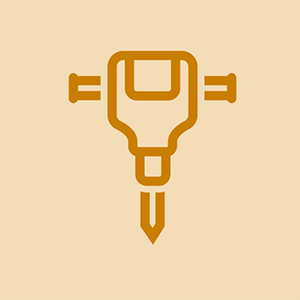Studentbidrag Wiki
Et fantastisk team av studenter fra utdanningsprogrammet vårt laget denne wiki.
Hvordan fikse vanlige problemer med Xbox 360 Speed Wheel Controller-modellen
Kontrolleren slås ikke på
Kontrolleren slås ikke på når du trykker på Xbox, big- ”X”, hjem-knappen.
Batteriene er tomme
Hvis kontrolleren ikke slås på - ingen knapper lyser opp og Xbox ikke gjenkjenner kontrollertilkobling - må du sørge for at batteriene er fulladet. For å gjøre dette trenger du 2 AA-batterier.
Tips: Forsikre deg om at batteriene er riktig plassert i kontrolleren ved at “+” siden av batteriet samsvarer med “+” merket side på kontrolleren og “-” siden av batteriet samsvarer med “-” siden på kontrolleren.
Følg disse trinnene for å sjekke / bytte batterier:
Trinn 1: Snu kontrolleren på baksiden.
Trinn 2: Trykk på den lille utløserknappen. Det vil se ut som en standard utløserknapp med en linje og pil ned under. Dekselet på batterirommet vil løsne.
Trinn 3: Forsikre deg om at batteriets '+' - og '-' sider samsvarer med kontrollerens merkede '+' og '-' bilder. Hvis kontrolleren fremdeles ikke vil slå på, går du til trinn 4.
iPhone 6 frontkamera fungerer ikke etter utskifting av skjermen
Trinn 4: Ta to nye AA-batterier og legg dem i med tilsvarende “+” og “-” tegn på kontrolleren.
Deler som kreves: To AA-batterier
Knapper eller utløsere sitter fast
Knapper går ikke umiddelbart tilbake til hvilestilling etter at de er trykket på
Oppbygd smuss eller klebrig rester
Skitt kan akkumuleres fra daglig bruk, og brus kan forårsake klebrig rot! Se vår guide for utskifting av knapper for å fjerne kontrollerhuset og få tilgang til knappene for rengjøring. Når knappene er utsatt, dypper du en ren bomullspinne i sprit og rengjør forsiktig rundt knappen. La lokket være av til alkoholen har tørket helt, og legg deretter lokket igjen.
Nødvendige verktøy: T9 Torx
Smuler stakk under knappene
Hvis du kan se matbitene som ligger mellom knappene, kan du prøve å bruke en pinsett for å trekke biten ut. Hvis pinsetten er for stor, kan du prøve en pensel med fin spiss (som en pensel) eller en boks med trykkluft for å fjerne maten. Hvis du fremdeles ikke får smulene ut, se vår guide for utskifting av knapper for å fjerne kontrolleren og få tilgang til knappene. Når knappene er eksponert, bruk en pensel med fin spiss eller en boks med trykkluft for å fjerne smulene. Etter at maten er renset, legg på lokket igjen.
Nødvendige verktøy: T9 Torx, børste, trykkluft
Knappenes fjærer er ødelagte
Hvis du har mistet kontrolleren, kastet den mot en vegg i et raseri etter tap, eller har gjort hardcore-spill, kan knappene knekke. Se vår guide for utskifting av knapper for å reparere knappene.
Deler: Knappdeksler, D-pad deksel, analoge utløsere
hvordan tilbakestille passord på hp laptop uten disk
Nødvendige verktøy: T9 Torx
Kontrolleren er ikke koblet til konsollen
Konsollen gjenkjenner ikke kontrolleren, og kontrolleren kobler ikke.
Kontrolleren er ikke synkronisert med konsollen
For å synkronisere kontrolleren til konsollen, slå på konsollen. Slå på kontrolleren og trykk og hold inne den store hjemmeknappen 'X' til hjullampene begynner å blinke. Trykk og slipp tilkoblingsknappen på konsollen - denne knappen vil se ut som tre, tynne piler som peker mot venstre. Trykk og slipp tilkoblingsknappen på kontrolleren innen 20 sekunder - denne knappen vil se ut akkurat som tilkoblingsknappen på konsollen. Lyset på kontrollerens høyre håndtak vil blinke mens den kobles til konsollen. Når kontrolleren er koblet til konsollen, vil midtringen rundt den store 'X' -knappen lyse og forbli på.
Batteriene er tomme
Hvis det er lite juice på batteriene, kan dette påvirke signalstyrken mellom kontrolleren og konsollen. Prøv å bytte batterier i kontrolleren og se om du får tilkobling etter at du har slått på kontrolleren igjen.
Deler som kreves: 2 AA-batterier
Konsollen må tilbakestilles
Noen ganger hvis du tilbakestiller konsollen, kan kontrolleren koble til ved andre forsøk. Gå av og slå av konsollen, vent i 30 sekunder og slå konsollen på igjen. Slå på kontrolleren og prøv å synkronisere igjen.
En annen trådløs enhet forstyrrer
Tilkoblingsproblemer kan være relatert til et motstridende signal. Vurder å slå av ubrukte, nærliggende enheter og koble til kontrolleren på nytt.
For mange kontrollere er koblet til
Xbox 360 tillater bare å koble til 8 kontrollere samtidig. Hvis mer enn 8 kontroller er koblet til, kobler du fra kontrollerne. For å koble fra en trådløs kontroller, trykk og hold inne den store 'X' -knappen i 3 sekunder og velg deretter 'slå av kontrolleren'.
Kontrolleren vil ikke vibrere
Når du spiller et spill, vibrerer ikke kontrolleren.
Vibrasjonsinnstillinger er ikke aktivert
Det er ingen universell innstilling for vibrasjonskontroller under Xbox 360-innstillinger, men de fleste spill som bruker vibrasjon vil ha vibrasjonsinnstillinger du kan navigere til og justere vibrasjonen der.
Spill støtter ikke vibrasjoner
Forsøk først å bruke en annen kontroller og se om vibrasjon oppstår. Hvis det ikke oppstår, kan du konkludere med at spillet ikke støtter vibrasjon.
Batteriene er tomme
Noen ganger støtter ikke lav batterilevetid vibrasjoner. Prøv å sette nye batterier i kontrolleren og se om det oppstår vibrasjoner. Du kan også sjekke batterilevetiden ved å klikke på den store 'X' -knappen og navigere til kontrollerinnstillingene. Batterilevetiden vises for kontrollerens batterier.
Vibrasjonsmotoren er defekt
Hvis du har prøvd alt det ovennevnte og kontrolleren fortsatt ikke vil vibrere, har kontrolleren en defekt vibrasjonssensor. Se “Vibrasjonsmotorreparasjonsveiledning” for å fikse vibrasjonsmotoren i kontrolleren.
Opplever innsatsforsinkelse
Du opplever en forsinkelse mellom at konsollen mottar et signal fra kontrolleren.
Kontrollerens følsomhet må justeres
Noen ganger vil kontrolleren være for følsom eller ikke følsom nok, og dette kan forstyrre bruken av kontrolleren. Det er ingen universell følsomhetsinnstilling for å justere for dette, men de fleste spill vil ha et alternativ å justere kontrollerens følsomhet under spillens kontrollerinnstillinger.